كيفية إنشاء فواتير WooCommerce PDF / قسائم التعبئة
نشرت: 2022-07-07عندما تمتلك متجرًا للتجارة الإلكترونية ، فإنك تدرك أهمية الحفاظ على الجودة في جميع مجالات عملك. يعد إنشاء وتسليم فواتير احترافية للعملاء عنصرًا حيويًا في عمليات متجرك اليومية. الآن ، يعد WooCommerce بديلاً رائعًا لتشغيل موقع التجارة الإلكترونية لأن ميزاته الأساسية تسمح لك بإدارة أي شيء عمليًا.
يعد إنشاء الفواتير وطباعتها أحد المجالات التي قد يساعدك فيها المكون الإضافي في التعامل مع العملية بشكل أكثر كفاءة. عندما يتعلق الأمر بالمظهر الاحترافي وتتبع الطلبات ، لا يمكنك تجاهل فواتير WooCommerce PDF وقسائم التعبئة. لأنك تحتاج إلى بعض المكونات الإضافية القوية التي ستؤدي العمل بكفاءة من أجلك.
في هذه المقالة ، سنشرح كيفية إنشاء واستخدام WooCommerce PDF Invoices وقسائم التعبئة الإضافي لمتجرك عبر الإنترنت. قبل أن نفعل ذلك ، دعنا نلقي نظرة فاحصة على سبب حاجتنا إلى مثل هذا المكون الإضافي.
فواتير WooCommerce PDF وإيصالات التعبئة: لماذا تحتاج إلى البرنامج المساعد؟
هناك عدة أسباب:
- قم بإنشاء مستندات WooCommerce تلقائيًا
- أضف شعار متجرك واسمه وضريبة القيمة المضافة والتخصيصات الأخرى إلى الفواتير
- طباعة جميع الملصقات بالجملة من صفحة الطلبات.
- ميزة تخصيص فاتورة WooCommerce بالسحب والإفلات
- قم بإنشاء أسماء ملفات PDF فريدة لفواتير PDF تتضمن رقم طلب أو بادئة.
البرنامج المساعد لفواتير WooCommerce PDF / قسائم التعبئة - دليل خطوة بخطوة
دعنا نبدأ!
الخطوة الأولى : تثبيت البرنامج المساعد
قم بتثبيت وتنشيط البرنامج الإضافي WooCommerce PDF Invoices / Packing Slips من دليل البرنامج المساعد WordPress.
من لوحة تحكم WordPress ، الإضافات> إضافة جديد
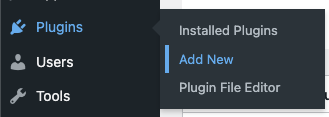
من صفحة Add Plugins ، اكتب كلمة أساسية لفواتير pdf ، ثبّت ونشط المكون الإضافي WooCommerce PDF Invoices، Packaging Slips، Delivery and Shipping Labels.
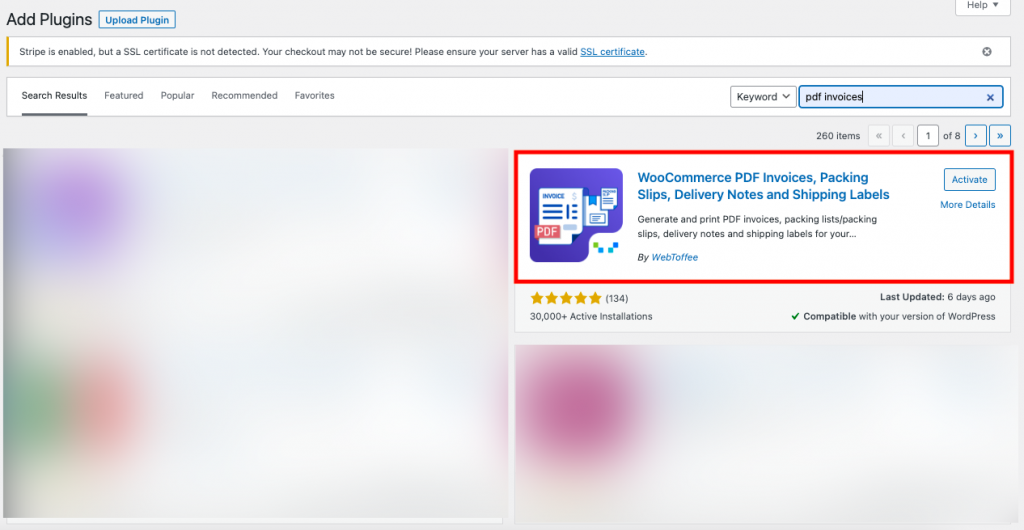
الخطوة 2: اختيار فاتورة PDF من لوحة القيادة
من لوحة معلومات WordPress ، حدد القائمة الفاتورة / التعبئة
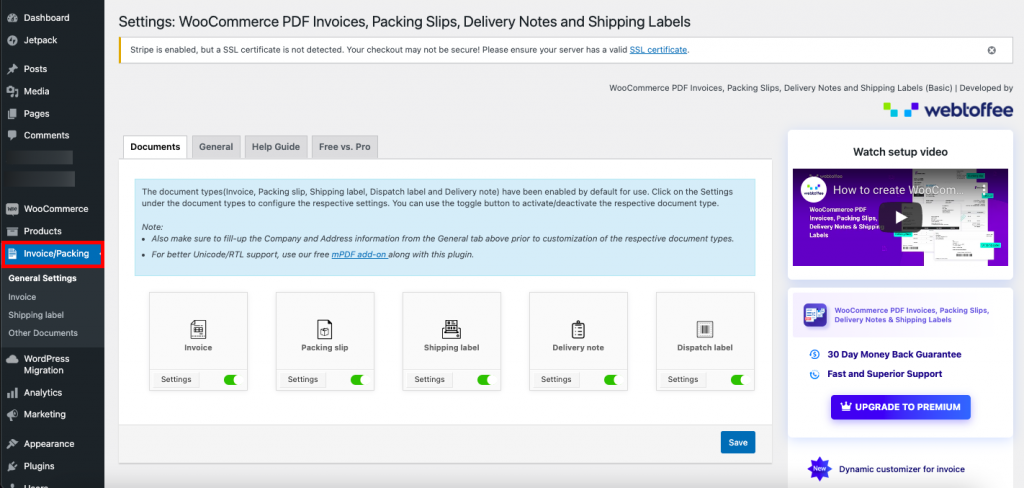
في علامة التبويب المستندات ، يمكنك تمكين أو تعطيل المستندات التي تريد تضمينها في متجر التجارة الإلكترونية الخاص بك. إذا لم تكن بحاجة إلى إنشاء جميع المستندات في متجرك ، فيمكنك استخدام هذه الوظيفة في وضع التعطيل.
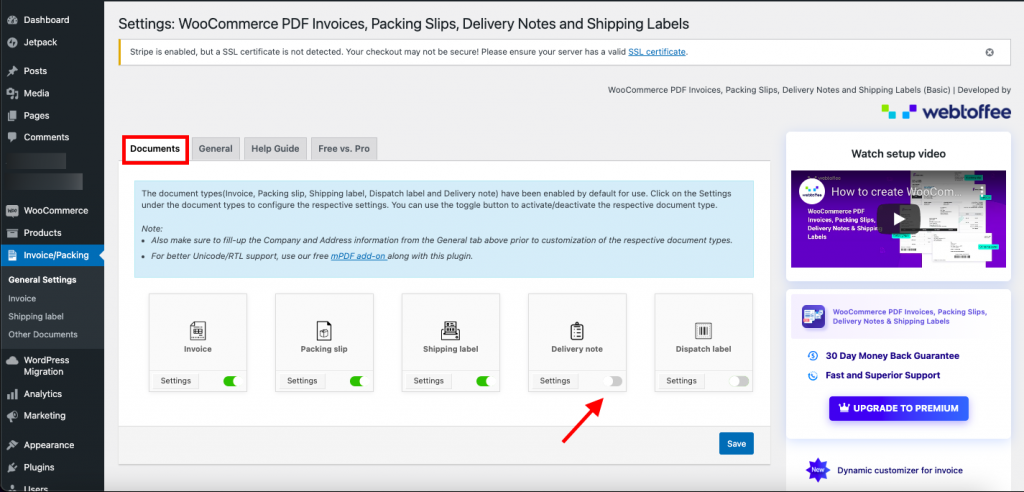
يمكنك أيضًا تكوين إعدادات كل مستند بالنقر فوق الزر " إعدادات ". بمجرد إجراء التغييرات ، انقر فوق الزر حفظ .
الخطوة 3: الانتقال إلى علامة التبويب "عام"
في علامة التبويب "عام " ، يمكنك إضافة معلومات الشركة الأساسية التي ستظهر في جميع مستنداتك.
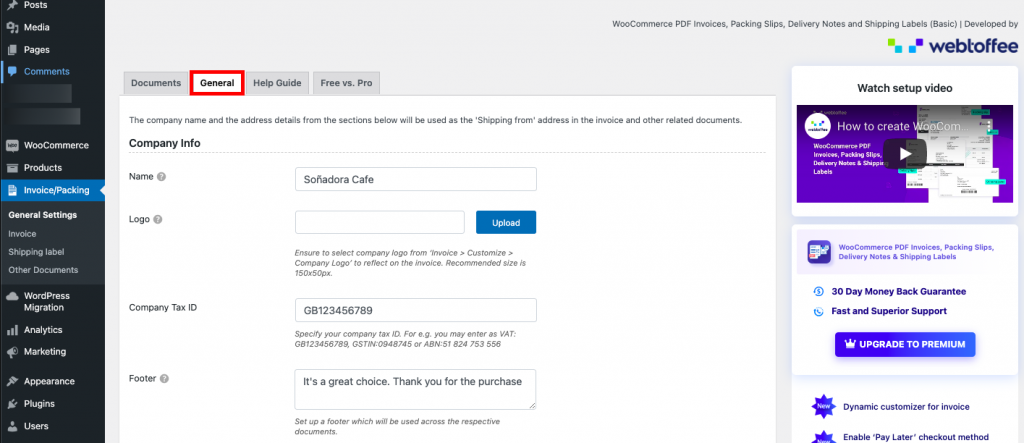
ضمن معلومات الشركة ، يمكنك اسم الشركة وتحميل شعار الشركة والمعرف الضريبي للشركة وأي رسالة تذييل. من الجيد إضافة رسالة تذييل مثل "شكرًا على التسوق" أو "شكرًا على الشراء" للتعبير عن الامتنان تجاه العملاء.
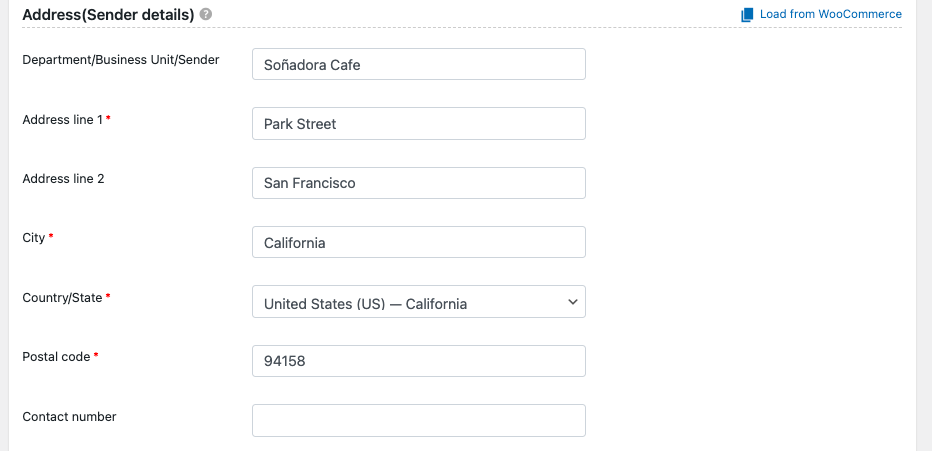
ضمن العنوان (تفاصيل المرسل) ، أضف عنوان متجرك عبر الإنترنت الذي تريد عرضه في فاتورتك.
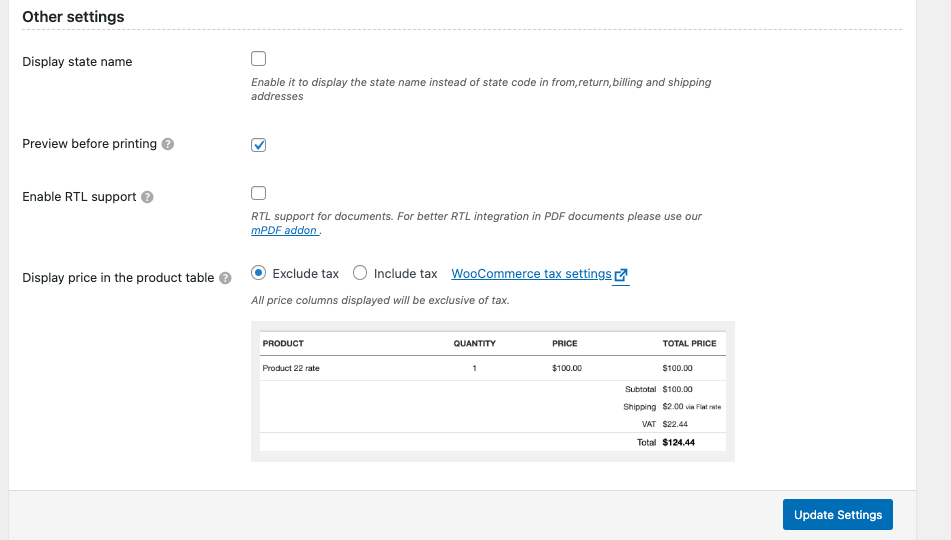
ضمن إعدادات أخرى ، يمكنك تمكين عرض اسم الولاية بدلاً من رمز الولاية من عناوين الفوترة والشحن. إذا كنت تريد رؤية معاينة طباعة فاتورة pdf ، فيمكنك تحديد مربعات الاختيار ، فمن الأفضل دائمًا رؤية المعاينة قبل الانتقال إلى الطباعة.
فقط ضع علامة في خانة الاختيار لتمكين دعم RTL للمستندات. اختر تضمين خيار الضريبة لعرض السعر في جدول المنتج مع الضريبة.
جدول مع خيار استثناء الضريبة

جدول مع خيار تضمين الضريبة
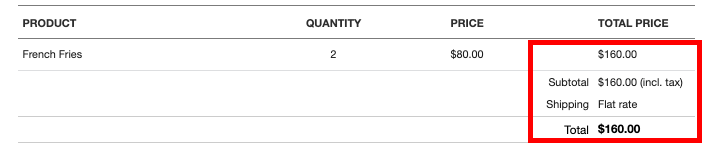
في وقت لاحق ، انقر فوق زر تحديث الإعدادات لحفظ التغييرات التي أجريتها بالكامل.
حسنًا ، هذه هي الإعدادات العامة المطلوبة للمكوِّن الإضافي لفواتير WooCommerce PDF / قسيمة التعبئة لجميع المستندات بما في ذلك ملصقات الشحن وملاحظات التسليم وملصقات الإرسال لتعمل بشكل صحيح.
إعدادات فاتورة WooCommerce PDF: دليل خطوة بخطوة
انتقل إلى الفواتير> عام في لوحة معلومات WordPress ، ضمن الفواتير / التعبئة .
الخطوة 1: اختيار إعدادات الفاتورة
في علامة التبويب "عام " ، يمكنك تكوين الإعدادات العامة المطلوبة للفاتورة.
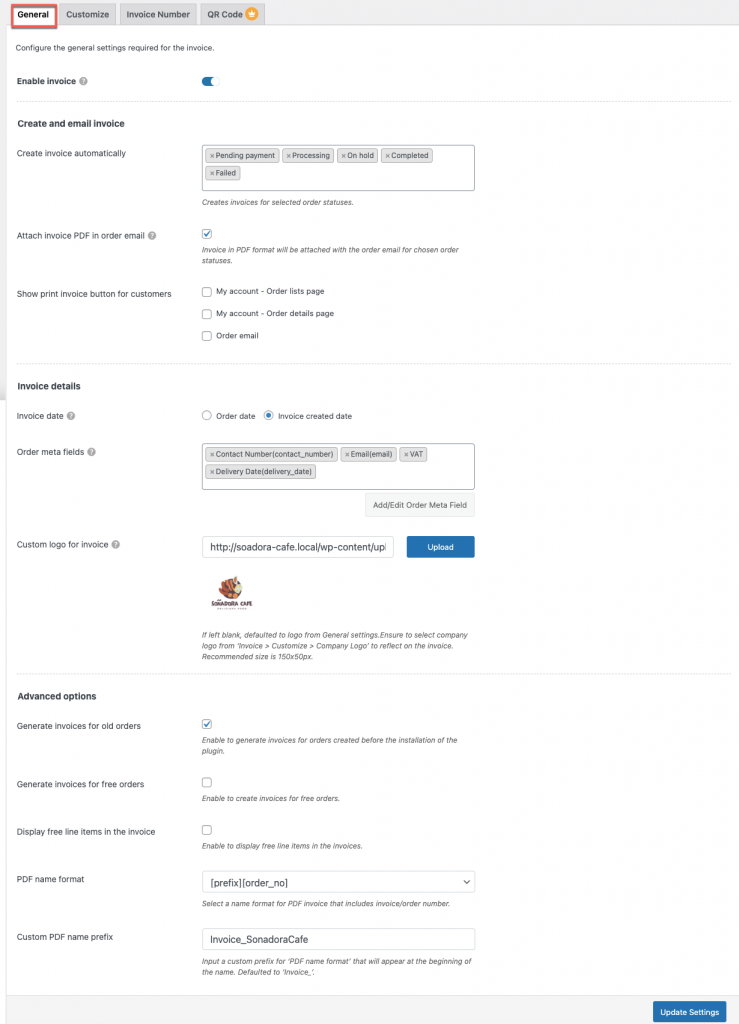
تمكين الفاتورة - من خلال التمكين ، يمكن لعملائك الوصول لطباعة البريد الإلكتروني وتنزيله وإرفاقه. من خلال تعطيله ، ستزيل الأذونات ولكن لا يزال بإمكان المسؤول الوصول.
تاريخ الفاتورة - يمكنك اختيار تاريخ الفاتورة إما كتاريخ الأمر أو تاريخ إنشاء الفاتورة.
إنشاء فاتورة تلقائيًا - قادرة على إنشاء فواتير لحالة الطلب المحددة مثل "الدفع معلق" و "معلق" و "مكتمل".
إرفاق فاتورة PDF بالبريد الإلكتروني للطلب - إذا قمت بتمكين هذا الخيار ، فسيتم إرفاق الفواتير بتنسيق PDF تلقائيًا بالبريد الإلكتروني الخاص بالطلب لحالة الطلب المختارة.
إظهار خيار طباعة الفاتورة للعملاء - يضيف هذا الخيار زر طباعة الفاتورة لعملائك في البريد الإلكتروني للطلب وصفحة قائمة الطلبات وملخص الطلب. ومع ذلك ، إذا كنت لا تريد أن يطبع عملاؤك ، فيمكنك ترك الخيار دون مراقبة.
تفاصيل الفاتورة
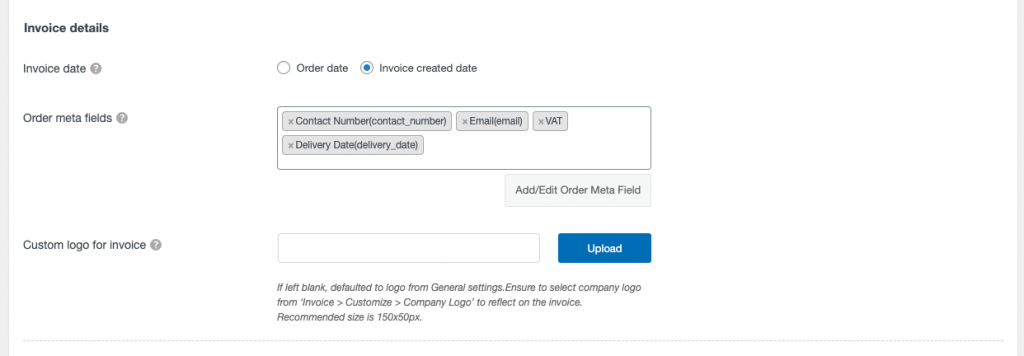
تاريخ الفاتورة - هنا ، يمكنك تحديد تاريخ الفاتورة حسب تاريخ الأمر وتاريخ إنشاء الفاتورة.
تفاصيل تعريف الطلب - حدد ما إذا كنت تريد تضمين تفاصيل إضافية للطلب في الفاتورة أم لا. البدائل التالية متوفرة:
- رقم الاتصال
- البريد الإلكتروني
- SSN
- ضريبة القيمة المضافة
- ملاحظة الزبون
لإضافة حقل تعريف طلب مخصص على الفاتورة ، انقر فوق الزر إضافة / تحرير حقل تعريف الطلب .
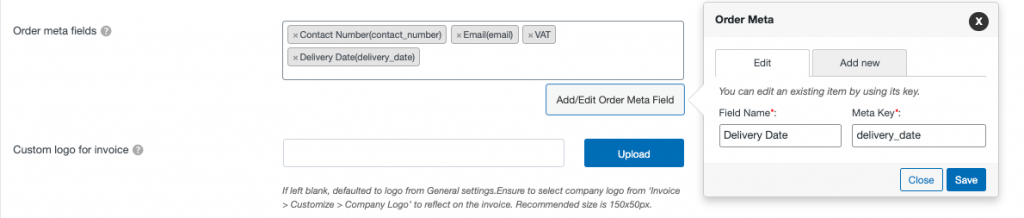
شعار مخصص للفاتورة - يمكنك تحميل شعار فاتورة فريد هنا ، بالإضافة إلى الشعار الذي تم تحميله من الإعدادات العامة. إذا تُرك فارغًا ، فسيتم استخدام الشعار من الإعدادات العامة باعتباره الشعار الافتراضي.
ضمن خيارات متقدمة ، يمكن تمكين إنشاء فواتير للأوامر القديمة. ترك بدون تحديد إذا كنت بحاجة إلى إنشاء فواتير بأوامر أحدث فقط.
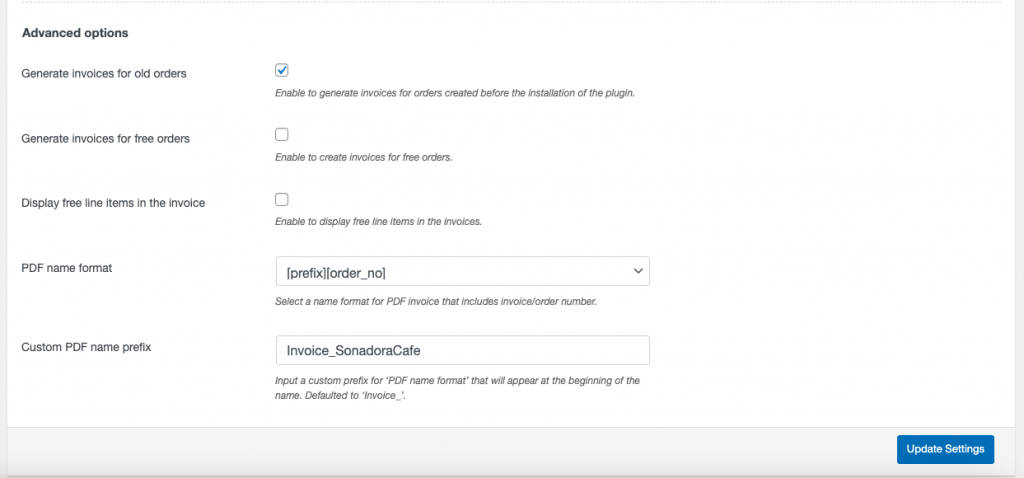
ضمن خيارات متقدمة ، يمكنك تمكين إنشاء الفواتير للأوامر القديمة. اتركه بدون تحديد إذا كنت بحاجة إلى إنشاء فواتير بأوامر أحدث فقط.
إنشاء فواتير للأوامر المجانية - قم بتمكين / تعطيل إذا كنت ترغب في إنشاء فواتير للأوامر المجانية.
عرض البنود المجانية في الفاتورة - تمكين / تعطيل لعرض البنود المجانية في الفاتورة.
تنسيق اسم PDF -

هنا ، لديك خياران لتنسيق اسم PDF - [بادئة] [order_no] & [بادئة] [invoice_no]. يمكنك اختيار أي من الخيارات.
تنسيق اسم PDF مخصص - أدخل بادئة مخصصة لـ "تنسيق اسم PDF" لعرضه في بداية الاسم. الافتراضي سيكون "Invoice_".
بمجرد إجراء التغييرات ، انقر فوق زر تحديث الإعدادات .
تخصيص الفاتورة
الخطوة 2: الانتقال إلى علامة التبويب "تخصيص"
الانتقال إلى علامة التبويب التالية ، تخصيص ، حيث يمكنك تغيير المظهر الأساسي للفاتورة. اختر قالبًا من القائمة وابدأ العمل عليه.
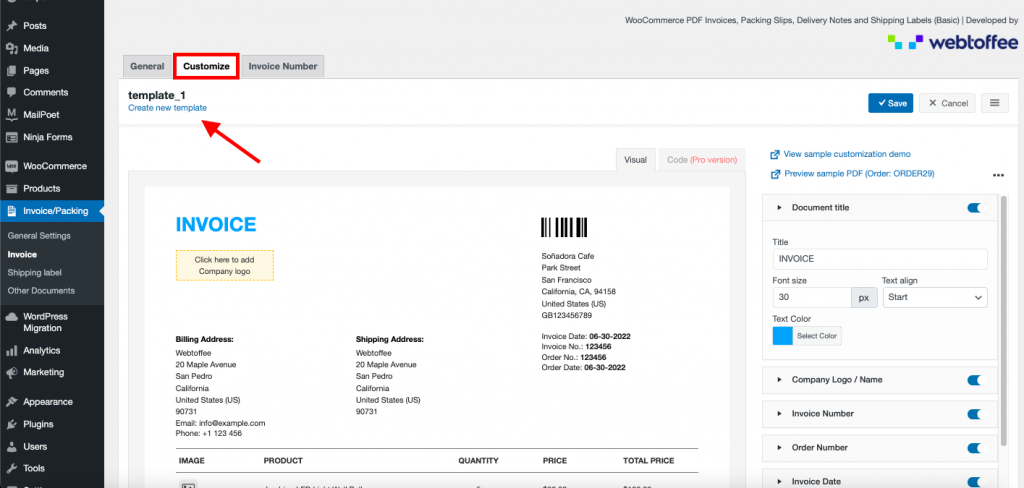
لاختيار النموذج ، انقر فوق "إنشاء قالب جديد" ، ستظهر نافذة منبثقة وحدد أيًا منها من خيارات التخطيط الثلاثة.
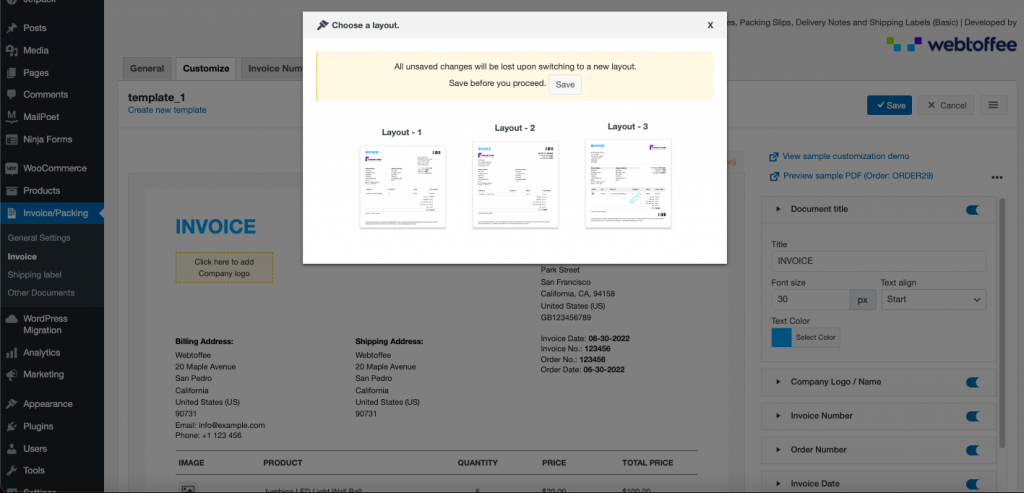
على الجانب الأيمن ، يمكنك رؤية العديد من العناصر التي يمكنك إضافتها أو إزالتها من الفاتورة باستخدام زر التبديل. تتوفر بعض هذه الميزات فقط في الإصدار المتميز من المكون الإضافي.
على الجانب الأيسر ، يمكنك مشاهدة المعاينة المباشرة للتغييرات التي تم إجراؤها في الفاتورة.
تغيير عنوان المستند
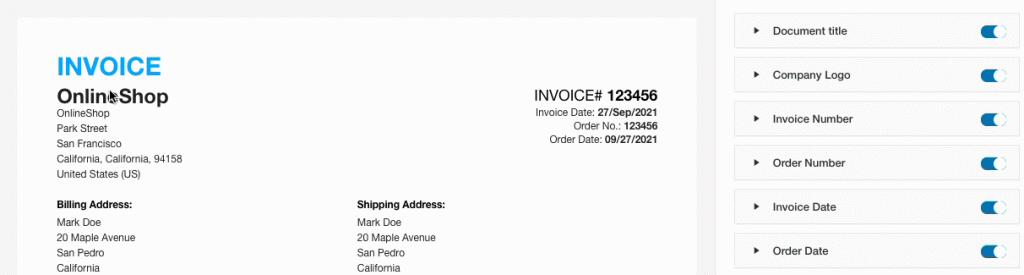
أضف شعار الشركة
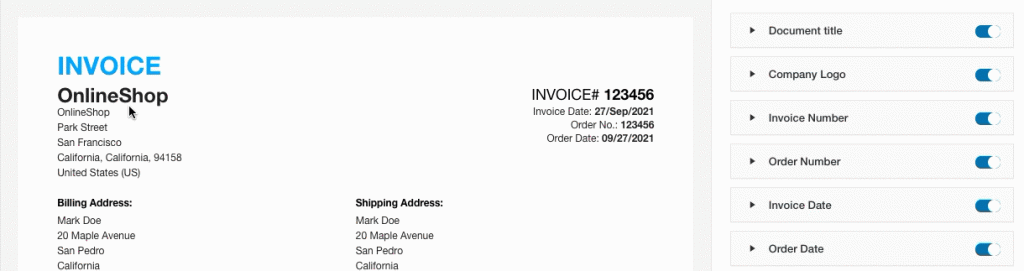
تغيير تنسيق رقم الفاتورة
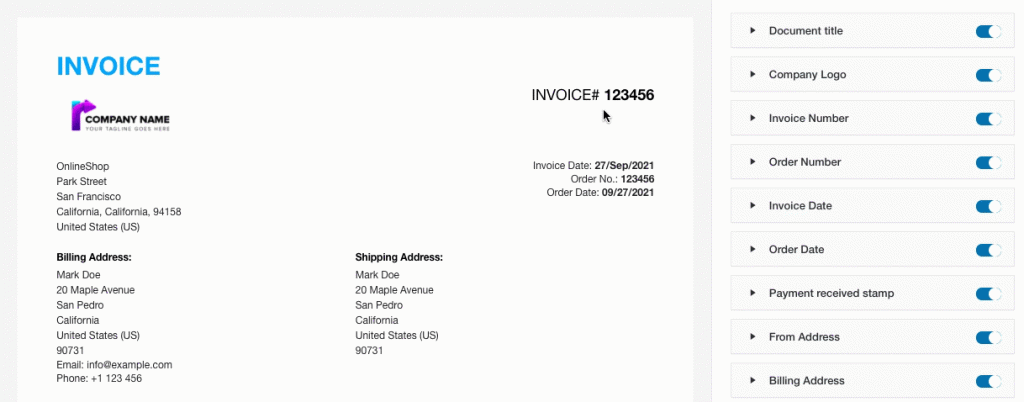
تغيير تنسيق تاريخ الفاتورة
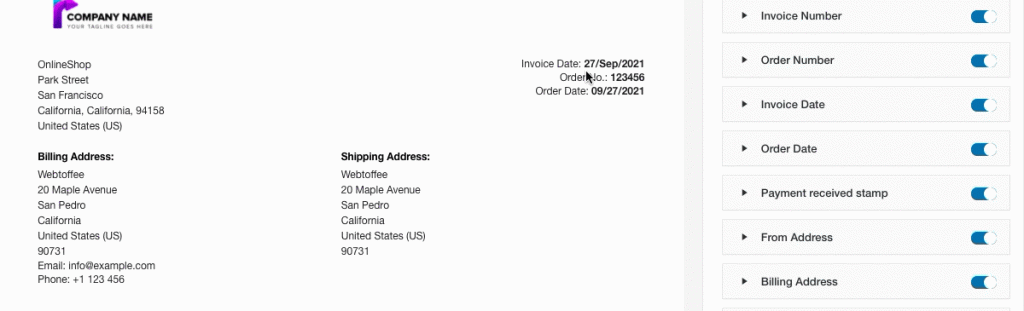
تحديث جدول المنتج

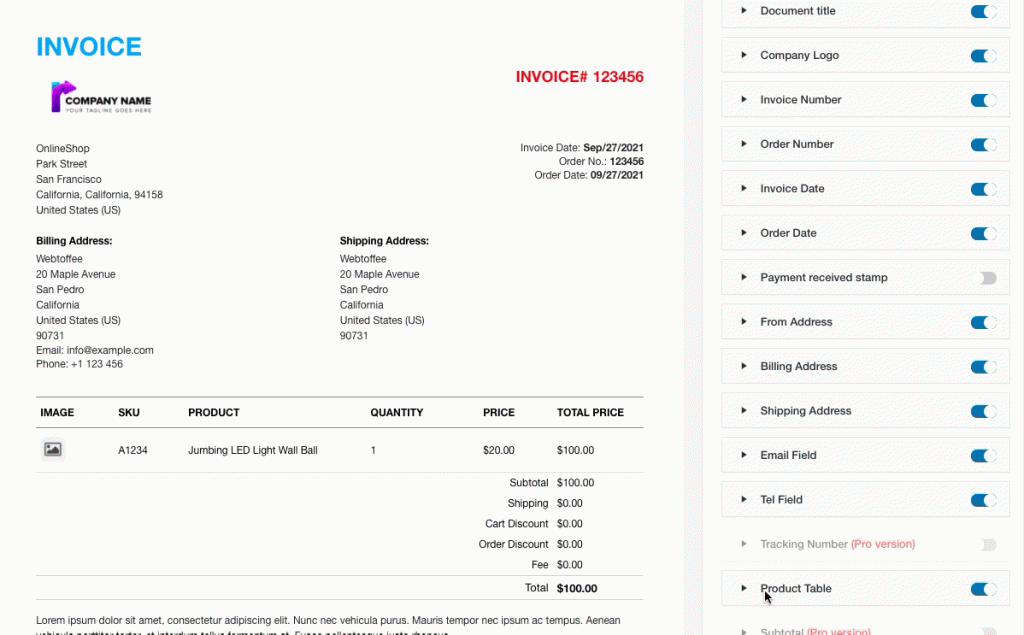
عندما تقوم بتوسيع أحد العناصر ، سترى المزيد من خيارات التخصيص لهذا الجزء. يمكنك استخدام هذه التغييرات إذا لزم الأمر.
بمجرد الانتهاء من جميع التعديلات ، انقر فوق الزر حفظ لحفظ (باسم) قالب الفاتورة الذي تم تكوينه بالكامل.
رقم الفاتورة
الخطوة 3: الانتقال إلى علامة التبويب "رقم الفاتورة"
بالانتقال إلى علامة التبويب التالية ، رقم الفاتورة ، يمكنك استخدام الإعدادات أدناه لإنشاء رقم فاتورة مخصص ببادئة / لاحقة / سلسلة أرقام أو لعكس رقم الطلب. يمكنك أيضًا معاينة رقم الفاتورة التالية على الجانب الأيمن من الشاشة.
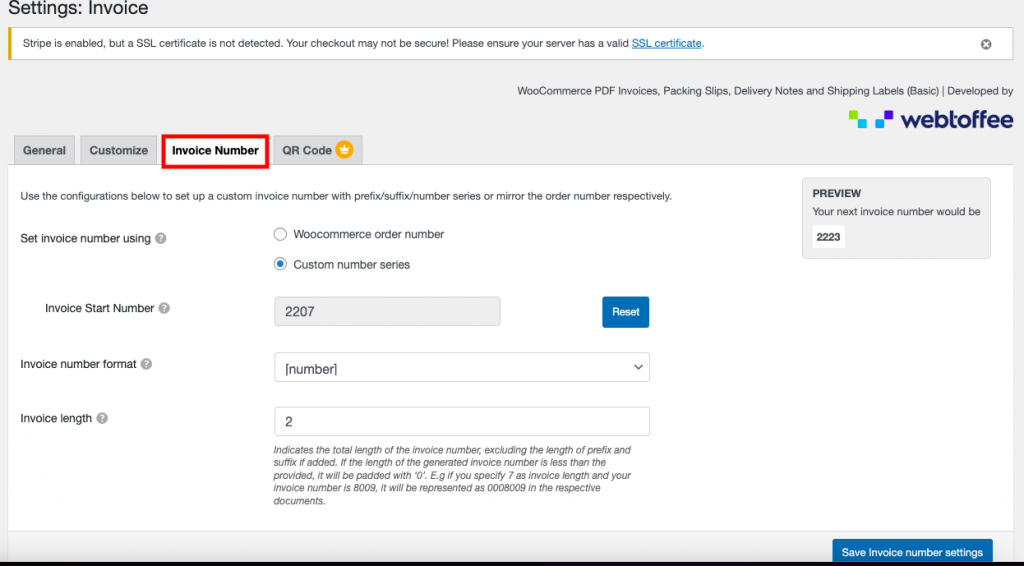
قم بتعيين رقم الفاتورة باستخدام - هنا ، يمكنك اختيار إما رقم طلب WooCommerce أو سلسلة الأرقام المخصصة.
رقم بدء الفاتورة - باستخدام هذا الخيار ، يمكنك تعيين رقم بداية لفواتيرك ، أو يمكنك إعادة تعيين رقم بدء الفاتورة وفقًا لتفضيلاتك.
تنسيق رقم الفاتورة - اختر تنسيق رقم الفاتورة من القائمة المنسدلة. لرقم فاتورتك ، يمكنك استخدام بادئة أو لاحقة أو كليهما.

طول الفاتورة - هو الطول الكامل لرقم الفاتورة ، باستثناء أي بادئات ولاحقات. إذا كان رقم الفاتورة الناتج أقصر من الطول المحدد ، فسيتم تبطينه بالرقم "0". على سبيل المثال ، إذا حددت 7 على أنه طول الفاتورة وكان رقم الفاتورة 8009 ، فسيتم تمثيله في المستندات ذات الصلة كـ 0008009.
لتطبيق التغييرات على رقم الفاتورة ، انقر فوق الزر حفظ إعدادات رقم الفاتورة .
رمز الاستجابة السريعة
الخطوة 4: الانتقال إلى علامة التبويب QR Code
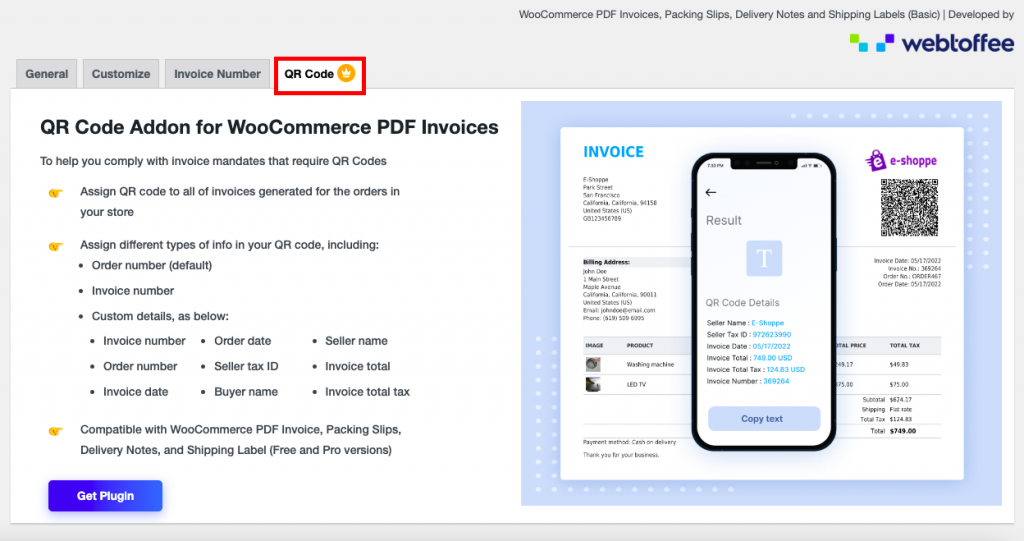
إذا كان عملاؤك يرغبون في عرض التفاصيل الأساسية لتفاصيل الطلب ، فستكون الوظيفة الإضافية لرمز الاستجابة السريعة لهذا المكون الإضافي في متناول اليد ، والتي لا تتوفر إلا في الإصدار المميز فقط.
استخدام فواتير WooCommerce PDF وقسائم التعبئة وإشعارات التسليم وملصقات الشحن الإصدار المميز
مقارنة بالإصدار الأساسي من ملحق فاتورة / قسيمة التعبئة WooCommerce PDF ، يوفر إصدار Pro المزيد من الخيارات والميزات.
هنا يجب عليك شراء وتثبيت وتنشيط فواتير WooCommerce PDF وقسائم التعبئة وملاحظات التسليم والمكوِّن الإضافي الاحترافي لملصقات الشحن من قسم إضافة ملحق جديد .
الخطوة 1: الإعدادات العامة
من لوحة معلومات WordPress ، حدد القائمة الفاتورة / التعبئة> الفاتورة ، كما هو الحال في الإصدار الأساسي. تشبه بعض الميزات الموجودة في "الإعدادات العامة" ميزات الإصدار الأساسي. بعض الميزات الإضافية مذكورة أدناه:
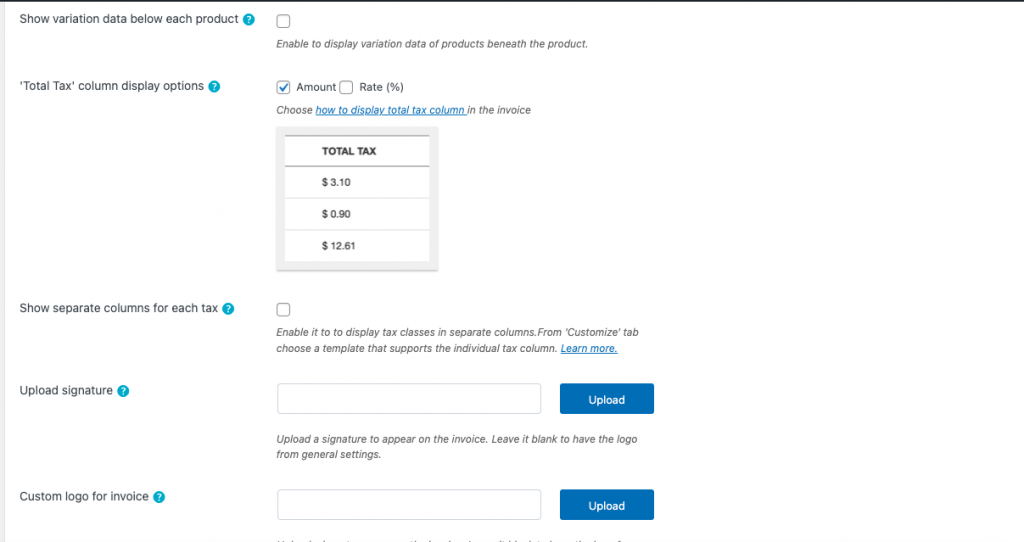
هنا ، يمكن للإصدار المتميز تمكين تباين البيانات لكل منتج. في عرض عمود "إجمالي الضريبة" ، لديك خيارات متعددة لإعداد المبلغ فقط أو المعدل (٪) فقط أو بكلتا الطريقتين. من الممكن أيضًا إظهار أعمدة منفصلة لكل ضريبة.
أيضًا ، يمكنك تحميل توقيع على فواتيرك. إذا تركته فارغًا ، فسيظهر الشعار في الإعدادات العامة.
الخطوة 2: إعدادات رقم الفاتورة
هنا ، تشبه الميزات الموجودة في علامة تبويب رقم الفاتورة تلك الموجودة في الإصدار الأساسي.
الخطوة 3: تخصيص الإعدادات
في علامة التبويب التخصيص ، يمكنك إضافة العديد من حقول الطلبات وفقًا لتفضيلاتك. توجد حقول الطلب على الجانب الأيمن من الفاتورة ويمكن سحبها وإفلاتها على الجانب الأيسر من الفاتورة.
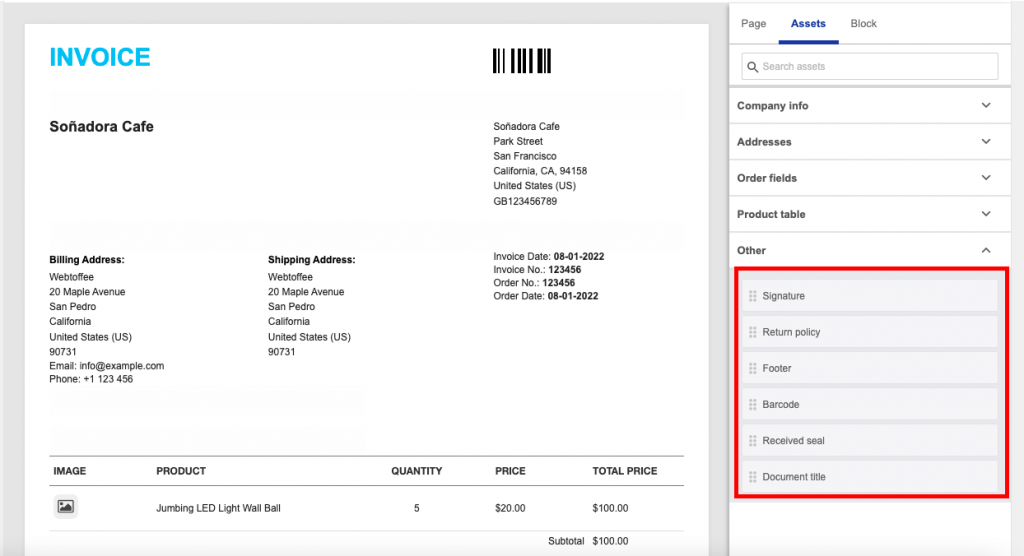
الخطوة 4: تكوين رابط الدفع
في الإصدار المتميز ، تُستخدم علامة تبويب ارتباط الدفع بشكل أساسي لإضافة رابط دفع إلى فاتورتك حتى يتمكن عملاؤك من الدفع لاحقًا. سيتم إرسال العملاء الذين ينقرون على رابط الدفع إلى صفحة الدفع / الخروج في متجرك.
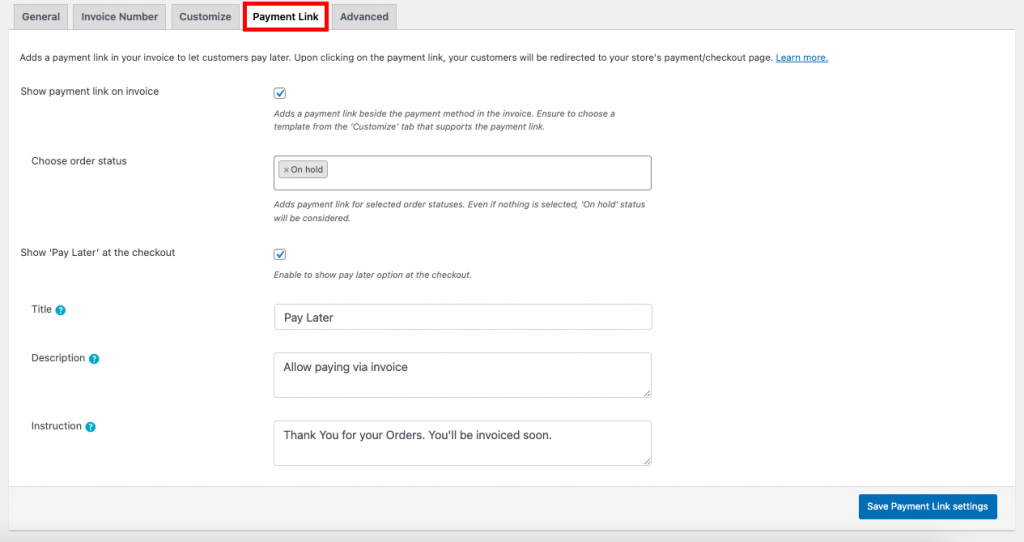
إظهار ارتباط الدفع في الفاتورة: إذا قمت بتمكينه في الفاتورة ، فسيتم إضافة ارتباط دفع بجوار طريقة الدفع. اختر نموذجًا من صفحة "تخصيص" يقبل رابط الدفع.
اختر حالة الطلب: عند تمكين خيار رابط الدفع ، يمكنك اختيار حالة الطلب التي يتم عرض الارتباط من أجلها. بشكل افتراضي ، سيعرض حالة الطلب "معلق".

إظهار "الدفع لاحقًا" عند الخروج - يتيح لك هذا الخيار عرض خيار الدفع لاحقًا عند الخروج.
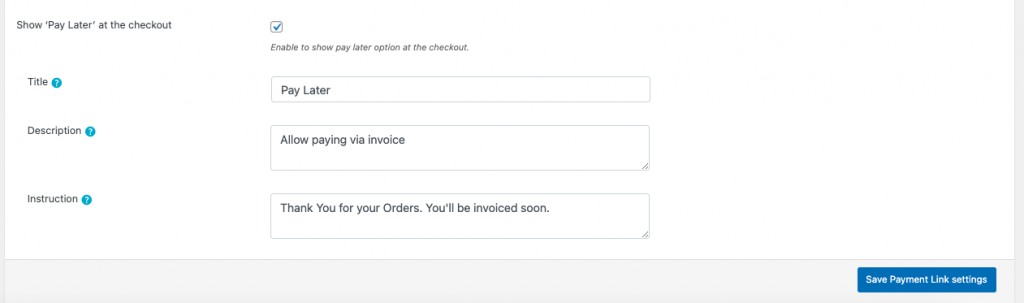
عند تمكين ميزة الدفع لاحقًا ، يمكنك إضافة العنوان والوصف والتعليمات التي تريد عرضها في فاتورتك.
بعد إجراء التغييرات ، انقر فوق الزر حفظ إعدادات رابط الدفع .
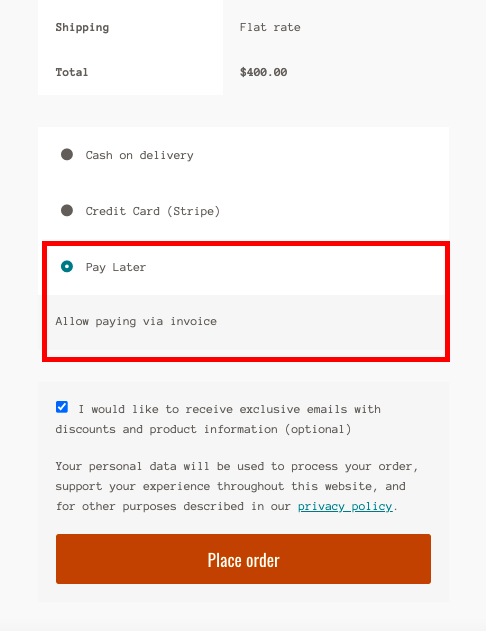
الخطوة 5: إعدادات علامة التبويب المتقدمة
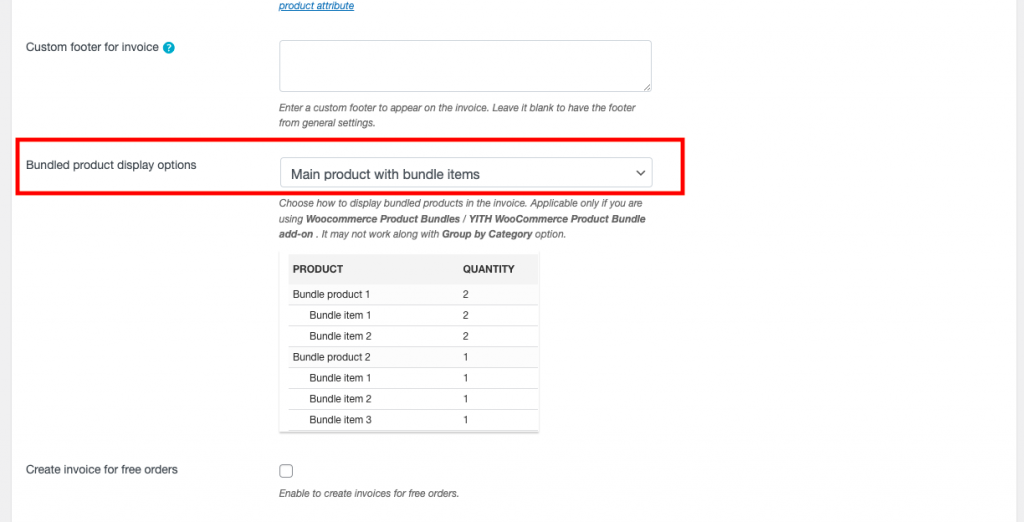
في علامة التبويب خيارات متقدمة ، تكون معظم الميزات من الإصدار الأساسي ، وتتمثل الميزة المضافة في عرض منتجات الحزمة. الخيارات المتعددة هي المنتج الرئيسي مع عنصر الحزمة والمنتج الرئيسي فقط وعناصر الحزمة فقط.
قسيمة التعبئة - الإصدار الأساسي
الخطوة 1: تحديد مستند إيصال التعبئة
من لوحة معلومات WordPress ، حدد الفاتورة / التعبئة> قسيمة التعبئة
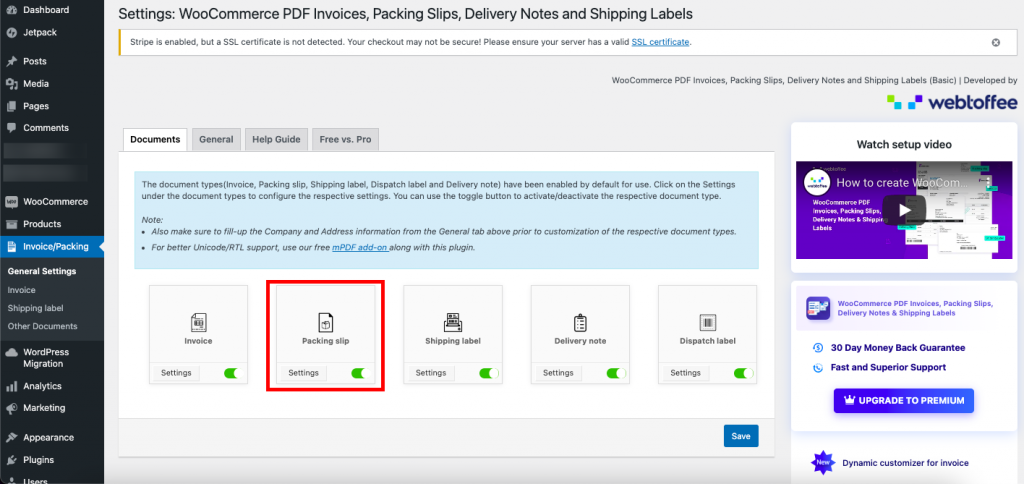
انقر فوق الزر " إعدادات " ، تتوفر الخيارات التالية لمستندات إيصال التعبئة.
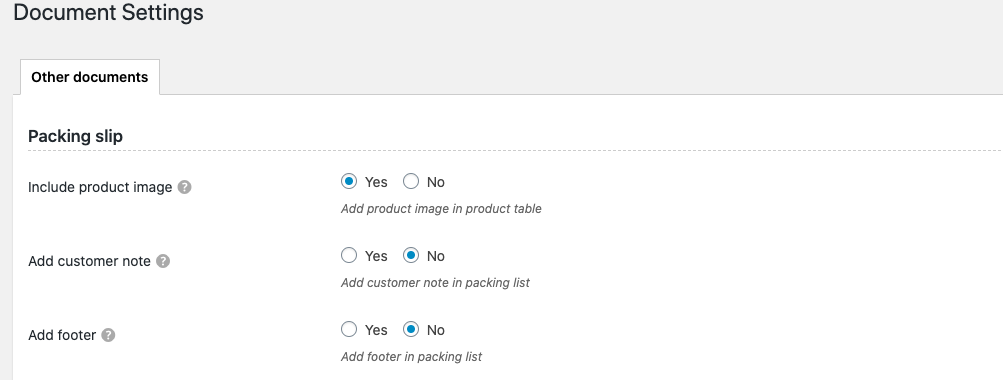
تضمين صورة المنتج - حدد هذا الخيار لتضمين صورة منتج في جدول المنتج لقائمة التعبئة التي أنشأها متجرك.
إضافة ملاحظة العميل - أضف ملاحظة العميل على إيصال التعبئة.
إضافة تذييل - أدخل تذييل الإعداد المسبق (الإعدادات العامة) في المستند.
قسيمة التعبئة - نسخة متميزة
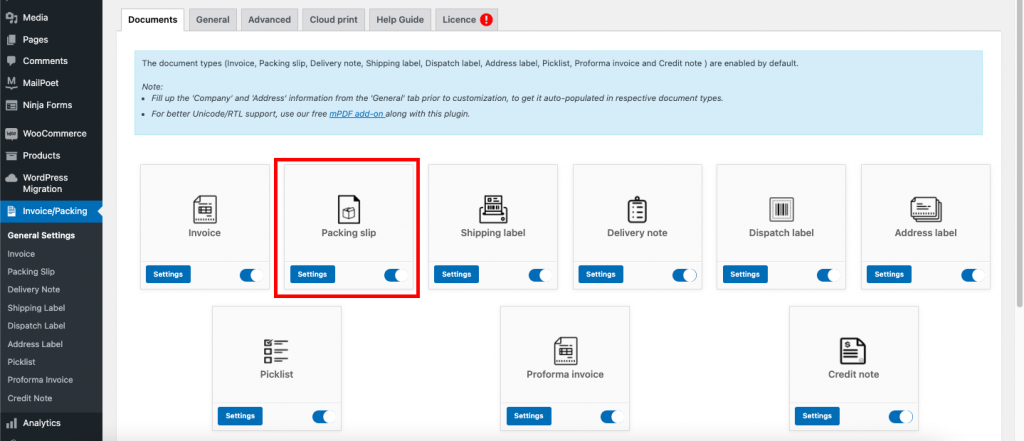
الخطوة 1 : تحديد مستند قسيمة التعبئة
إذا حددت زر الإعدادات في قسيمة التعبئة ، فيمكنك تكوين الإعداد المطلوب لإيصال التعبئة في علامة التبويب "عام".
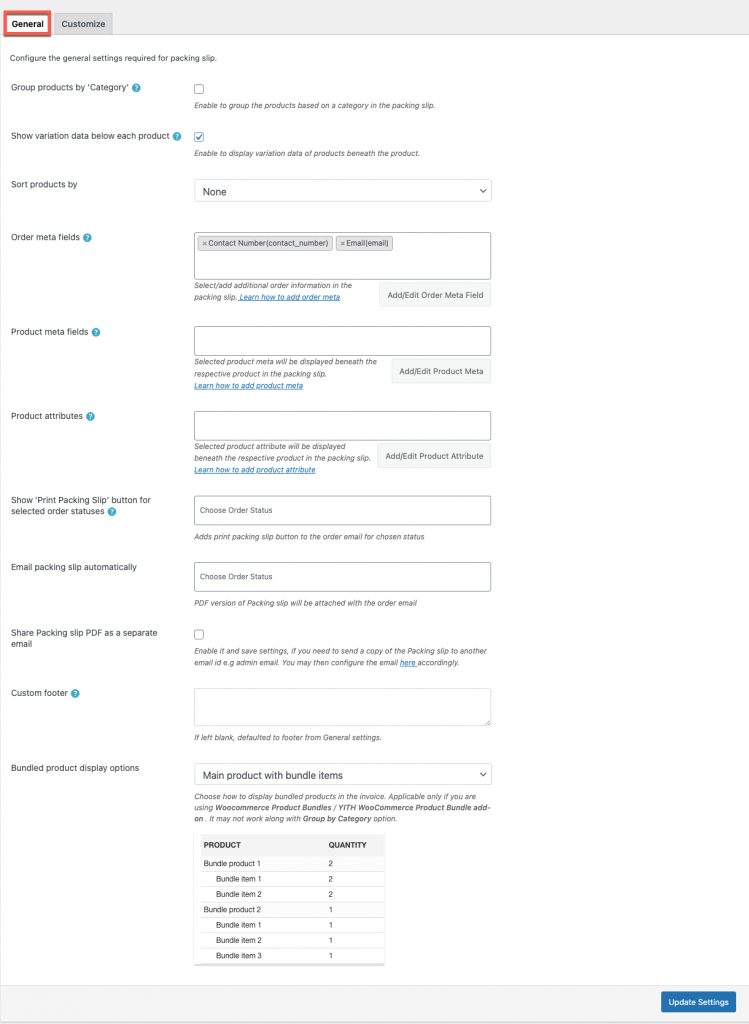
الخطوة 2 : الانتقال إلى علامة التبويب "عام"
تتوفر الميزات والخيارات المتقدمة في علامة تبويب الإعدادات العامة ، حيث يمكنك تصنيف منتجات المجموعة وتمكين بيانات التباين لكل منتج. أيضًا ، يمكنك إضافة / تحرير الحقول الوصفية والسمات ، والعديد من الخيارات المتقدمة الأخرى ، إلخ.
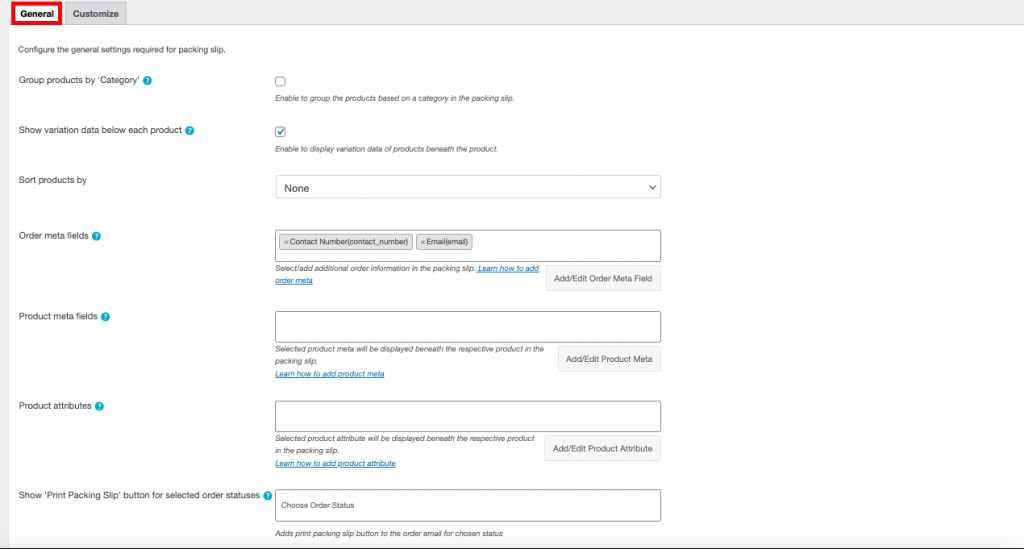
الخطوة 3 : الانتقال إلى علامة التبويب "التخصيص"
في علامة التبويب تخصيص ، على الجانب الأيمن من المستند ، يمكنك إجراء التغييرات عن طريق تبديل الزر. على الجانب الأيسر ، يمكنك رؤية المعاينة المباشرة للتغييرات في المستند.
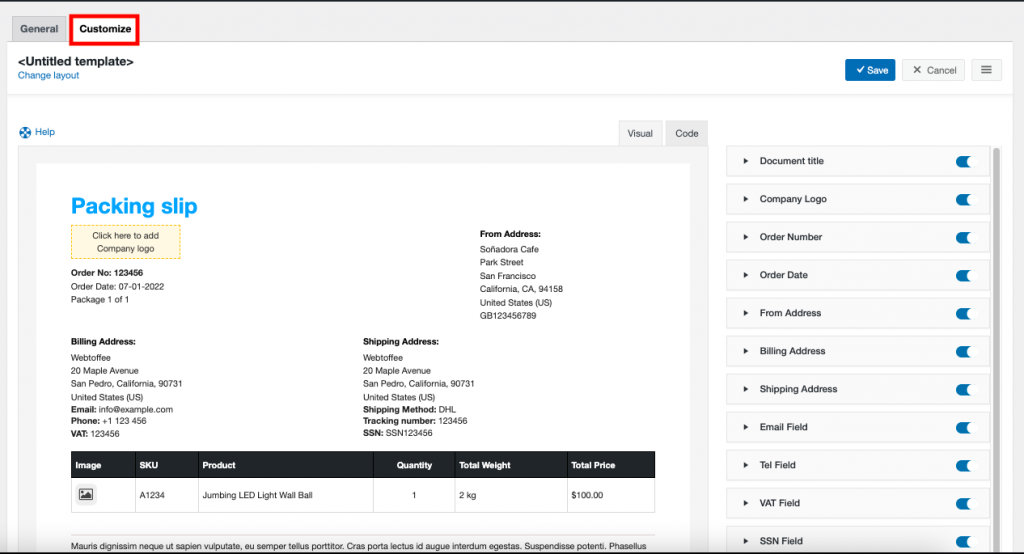
تغليف
يمكن لأي شخص إنشاء موقع ويب WooCommerce باستخدام WordPress ، لكن الأمر يتطلب الصبر والوقت للحفاظ عليه وبناء الثقة.
عندما تشتري شيئًا من بائع تجزئة محلي ، فإنك تتوقع فاتورة. ينطبق نفس المفهوم على عمليات الشراء عبر الإنترنت. تضمن الشركة التي تلتزم بالمعايير أصالتها.
يجعل المكون الإضافي WooCommerce PDF Invoices / Packing قسائم من السهل إنشاء فواتير ذات مظهر احترافي. يمكن للمستخدمين الذين يرغبون في إنشاء فواتير دون تكبد أي تكاليف استخدام الإصدار المجاني. مع الامتداد المتميز ، يمكن للمستخدمين الوصول إلى الميزات والخيارات المتقدمة.
